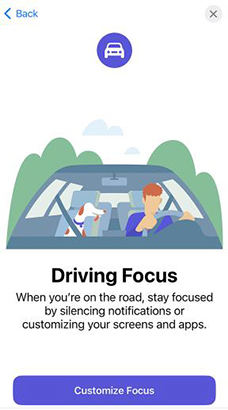
Mientras conduce, los teléfonos móviles pueden ser una gran fuente de distracción, lo que puede conducir a accidentes. La función de modo de conducción en iPhones está diseñada para reducir este riesgo al limitar las notificaciones y las llamadas mientras está en la carretera. Sin embargo, hay momentos en los que es posible que necesite deshabilitar esta característica. En esta guía, lo guiaremos a través de cómo apagar el modo de conducción en el iPhone, asegurando que tenga control total sobre la funcionalidad de su dispositivo, incluso cuando esté en movimiento.
¿Qué es el modo de conducción en el iPhone?
El modo de conducción en iPhone, introducido en iOS 15, es una característica diseñada para ayudar a los conductores a mantenerse enfocados en la carretera. Cuando está habilitado, silencia los mensajes de texto y limita otras notificaciones para reducir las distracciones. También permite llamadas entrantes solo cuando el iPhone está conectado a CarPlay, un sistema Bluetooth de automóvil o un accesorio manos libres. Además, el modo de conducción se puede configurar para activarse automáticamente en ciertas condiciones, como cuando se conecta al automóvil Bluetooth o cuando se detecta el movimiento, asegurando prácticas de conducción más seguras.
Cómo apagar el modo de conducción en iPhone
Para apagar el modo de conducción en su iPhone, hay varios métodos que se pueden emplear dependiendo de su preferencia y situación. Esta sección cubrirá diferentes enfoques, incluido deshabilitarlo directamente desde la pantalla de bloqueo, a través del centro de control o ajustando la configuración en la función No molestar. Cada método ofrece una forma conveniente de desactivar el modo de conducción, asegurando que pueda recuperar rápidamente el acceso completo a las capacidades de su teléfono cuando sea seguro hacerlo.
⭐1: Deshabilitar el modo de buceo en iPhone temporalmente
Para deshabilitar temporalmente el modo de conducción en el iPhone, el método más rápido es a través del centro de control. Esto es especialmente útil si necesita apagarlo para un solo viaje. Simplemente deslice para abrir el centro de control y toque el botón de conducción, que debe ser visible. Volver a tocarlo nuevamente deshabilitará el modo de conducción durante la duración de su viaje actual. Este método proporciona una solución inmediata, pero no deshabilita permanentemente la función para futuros viajes. Para pasos más detallados en este proceso, puede consultar la página de soporte de Apple aquí.
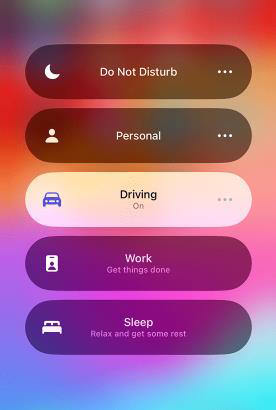
⭐2: Eliminar el modo de conducción del iPhone permanentemente
El modo de conducción no se enciende por sí mismo, dándole control total sobre cuándo está activo. Entonces, para eliminar el modo de conducción del iPhone permanentemente, debe profundizar en la aplicación Configuración. Este proceso deja de que el modo de conducción se active automáticamente cuando comienza a conducir. Aquí le mostramos cómo hacerlo:
- Abra la aplicación Configuración en su iPhone.
- Desplácese hacia abajo para buscar y seleccionar «Enfocar».
- En el menú de enfoque, toque «Conduciendo».
- Alterne el modo de conducción para deshabilitarlo. Alternativamente, puede ajustar la configuración para activar el modo de conducción manualmente en lugar de automáticamente.
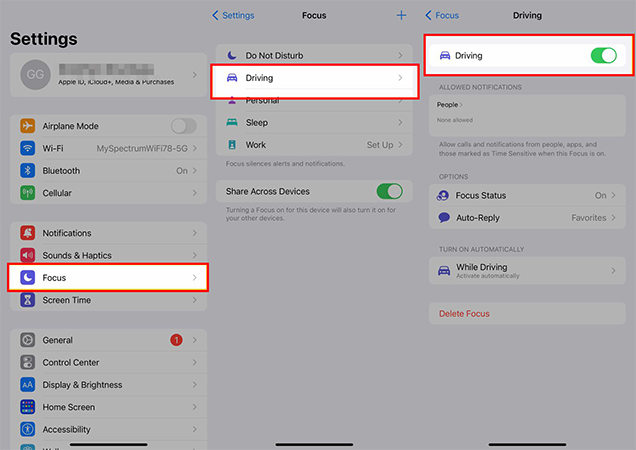
Cosas a considerar antes de apagar el modo de conducción en el iPhone
Antes de apagar el modo de conducción en su iPhone, es importante considerar varios factores. El modo de conducción está diseñado para reducir las distracciones y mejorar la seguridad vial al silenciar las notificaciones y llamadas no esenciales mientras conduce. Deshabilitarlo puede conducir a más distracciones, ya que los mensajes y notificaciones pueden desviar su atención. Además, considere las implicaciones legales en su área; Algunas regiones tienen leyes estrictas sobre el uso del teléfono mientras conducen. Además, deshabilitar esta característica puede afectar la forma en que interactúa con la navegación de su teléfono y las funcionalidades manos libres. Es muy importante sopesar la comodidad de tener acceso completo a su teléfono contra la seguridad y las consideraciones legales de usar su dispositivo mientras conduce.
Bonificación: cómo recuperar archivos perdidos en iPhone
Para cualquier persona que recientemente experimentó una pérdida de datos en su iPhone, Recovergo (iOS) se destaca como una solución altamente efectiva. Esta herramienta es más que un simple software de recuperación; Es una solución integral para recuperar una amplia gama de tipos de datos. Ya sea que se trate de mensajes de texto, videos, grabaciones de voz u otros archivos importantes, Recovergo (iOS) puede profundizar en las profundidades de su dispositivo para recuperarlos. Su capacidad para trabajar sin una copia de seguridad es particularmente notable, por lo que es una herramienta versátil para varios escenarios de pérdida de datos. Al ofrecer compatibilidad con los últimos modelos de iPhone y las versiones de iOS, Recovergo asegura que, sin importar su dispositivo, puede esperar una alta tasa de recuperación para sus datos perdidos.
Paso 1 Descargue e instale el software Recovergo (iOS) en su computadora. Una vez instalado, abra el programa y seleccione la opción «Recuperar datos del dispositivo iOS». Use un cable USB para conectar su iPhone a la computadora. Espere al software para detectar su dispositivo.
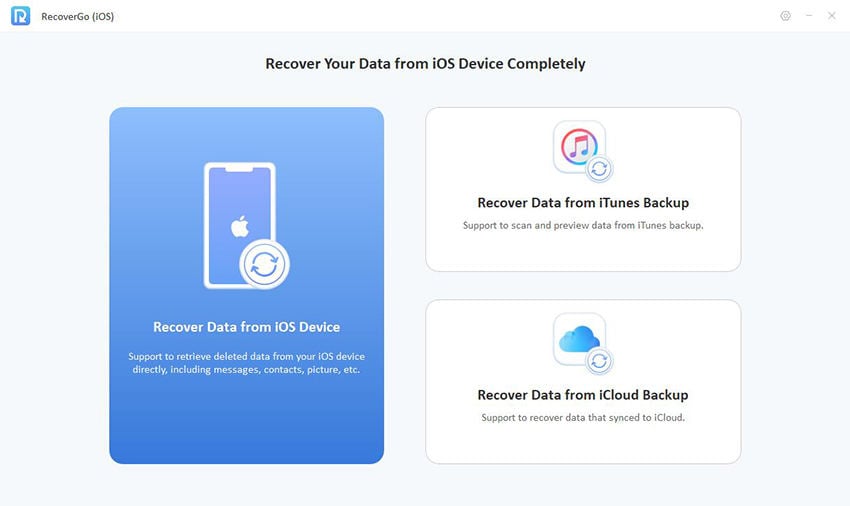
Paso 2 El software mostrará diferentes tipos de datos, como contactos, mensajes, fotos, etc. Seleccione los tipos de datos que desea recuperar. Haga clic en 'Escanear' para permitir que el software busque datos perdidos en su dispositivo.
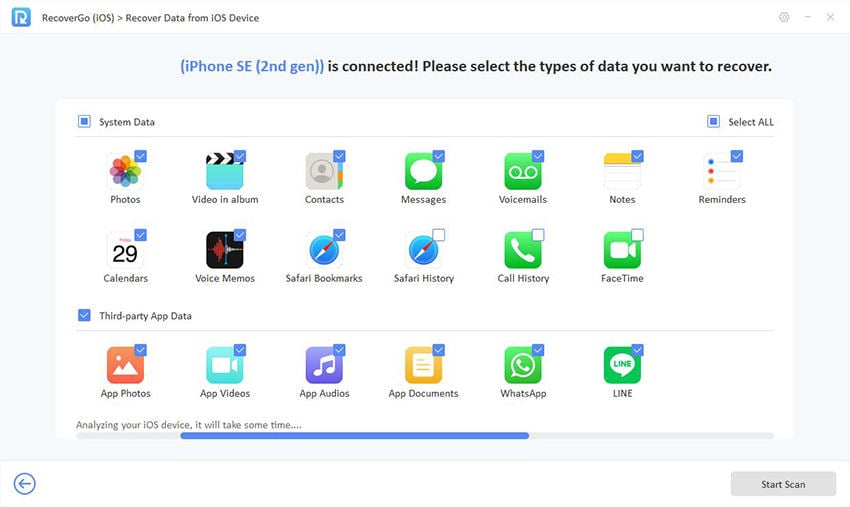
Paso 3 Después del escaneo, el software mostrará una vista previa de los datos recuperables. Explore para encontrar los archivos que necesita.
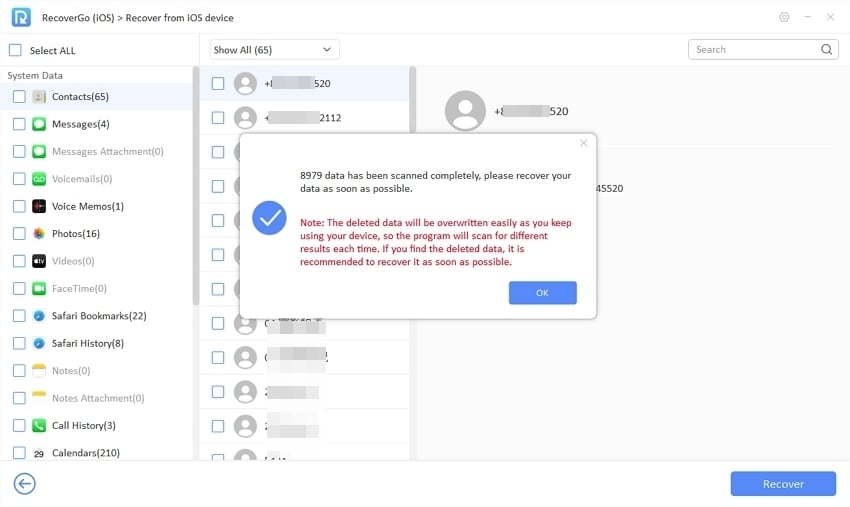
Paso 4 Elija los archivos que desea recuperar y haga clic en el botón 'Recuperar'. Especifique una ubicación en su computadora para guardar los datos recuperados.
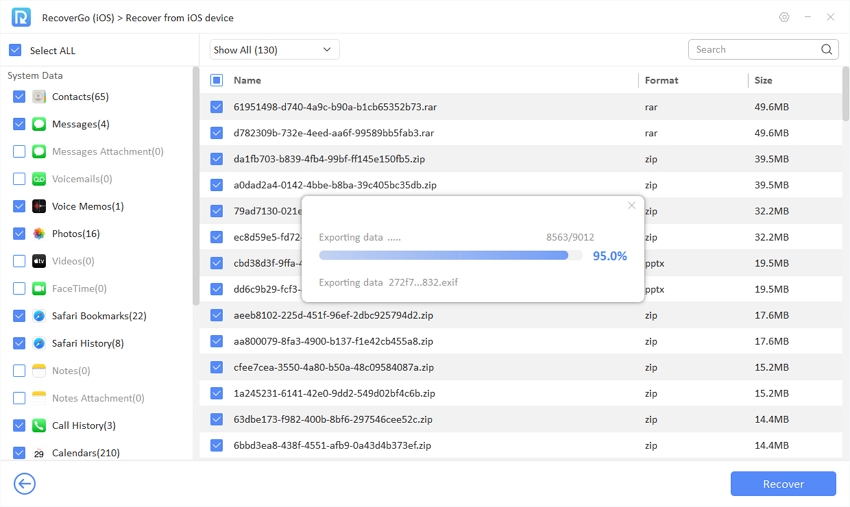
Palabras finales
Al final, esta guía ha cubierto todo sobre cómo apagar el modo de conducción en el iPhone, ofreciendo varios métodos para administrar esta función para una conducción más segura. Además, para aquellos que han encontrado pérdida de datos, Recovergo (iOS) emerge como una solución robusta. Su capacidad de recuperar una amplia gama de tipos de datos, incluso sin una copia de seguridad, lo convierte en una herramienta muy recomendable para los usuarios de iPhone que buscan recuperar archivos perdidos de manera efectiva.
